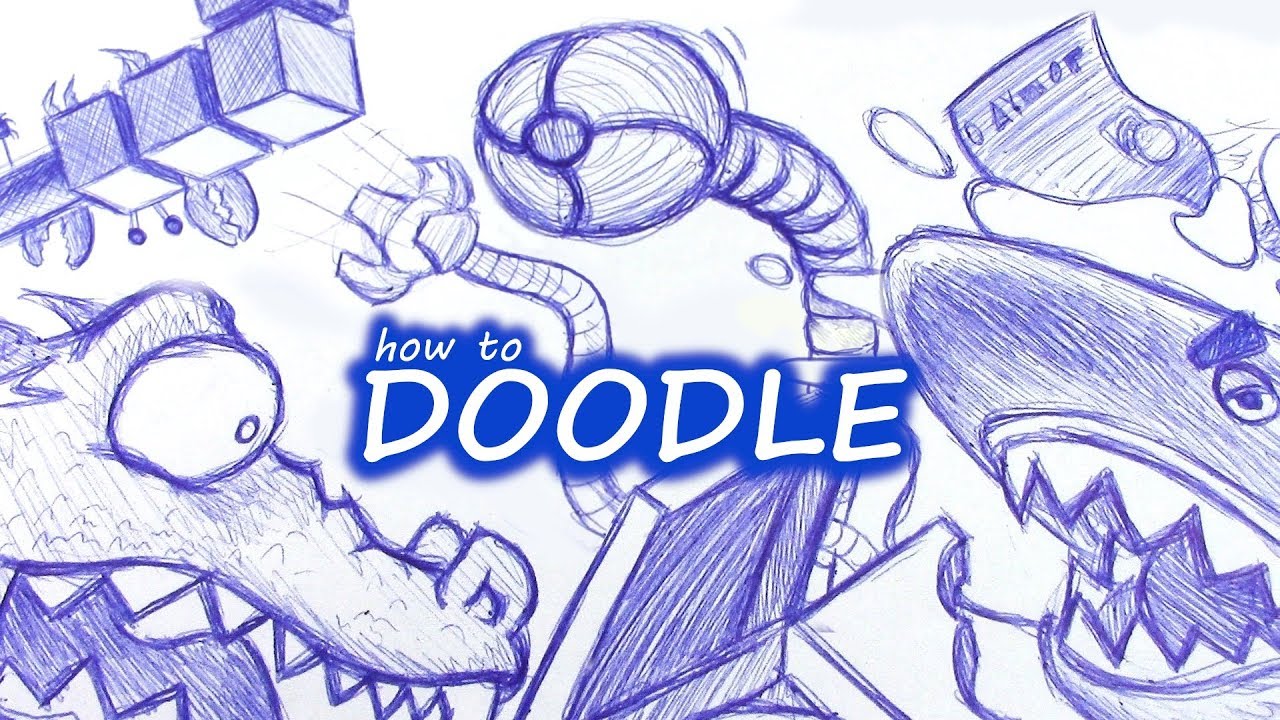537
È possibile creare sondaggi Doodle per rendere più semplice la pianificazione degli appuntamenti. In questo modo potete fissare facilmente appuntamenti con amici e colleghi
Come creare un sondaggio Doodle
Creare un sondaggio Doodle non è davvero difficile. Potete mettere online il vostro sondaggio in pochi passi.
- Aprire il programmatore di Doodle, cliccare su “Crea un Doodle”.
- Inserite il vostro nome, l’indirizzo e-mail e un titolo. Facoltativamente, è possibile inserire anche una descrizione e un luogo.
- Poi selezionate gli orari desiderati dal calendario sottostante.
- È possibile personalizzare altre impostazioni del sondaggio tramite le “Impostazioni”. Alcune di queste sono disponibili solo con la versione Pro.
- Una volta inseriti tutti i dati, è possibile salvare il sondaggio Doodle.
Come condividere il sondaggio Doodle
Una volta creato il sondaggio online, potete invitare i partecipanti. Questi potranno poi utilizzare lo strumento del sondaggio per prendere parte alla votazione.
- Prima cliccate su “Condividi sondaggio”.
- È possibile condividere il sondaggio tramite i comuni messaggeri come WhatsApp. Il link al sondaggio può essere inviato anche via e-mail
- Il link corrispondente vi sarà inviato anche per e-mail dopo la creazione del sondaggio. Naturalmente potete partecipare anche voi al sondaggio.
Questo è ciò che rende Doodle così popolare
Sia per affari che per piacere. Spesso non è facile trovare una data adatta a soddisfare il maggior numero possibile di partecipanti. Un sondaggio Doodle può facilitare la ricerca di una data.
- Contattare tutti i partecipanti desiderati per telefono o di persona non è sempre facile. Con un sondaggio online appropriato, potete raggiungere molti partecipanti allo stesso tempo
- Creando un sondaggio su Doodle, potete pianificare riunioni e incontri senza dover coordinare le date e gli orari in cui la maggior parte dei partecipanti è disponibile. Doodle fa questa analisi per voi
- Non solo voi, ma anche gli altri partecipanti possono accedere facilmente ai risultati del sondaggio. Questo permette a tutti di riconoscere tempestivamente le tendenze e di pianificare di conseguenza.
- Le modifiche e le aggiunte successive sono facilmente possibili. Ad esempio, si possono aggiungere altre date possibili.